Cet article explique comment répondre automatiquement aux e-mails entrants dans Yahoo Mail pour informer les expéditeurs de ne pas s’attendre à une réponse immédiate de votre part. Ces instructions s’appliquent aux versions Web de Yahoo Mail dans tous les navigateurs.
Comment configurer une réponse automatique pour les vacances dans Yahoo Mail ?
Pour que Yahoo Mail réponde automatiquement aux e-mails lorsque vous n’êtes pas au bureau :
Sélectionnez l'engrenage dans le coin supérieur droit de Yahoo Mail.
Icône de l'engrenage dans Yahoo Mail
Sélectionnez Plus de paramètres.
Option Plus de paramètres dans Yahoo Mail
Sélectionnez Vacation response.
Lien Réponse aux vacances dans Yahoo Mail
Activez l'interrupteur à bascule Activer la réponse aux vacances.
Interrupteur de réponse aux vacances dans Yahoo Mail
Indiquez la date de début et de fin de la réponse automatique.
Dates pour la réponse aux vacances dans Yahoo Mail
Tapez votre message de réponse automatique.
Un message de réponse dans le répondeur de vacances de Yahoo Mail
Utilisez la barre d'outils pour mettre en forme le texte du message de réponse automatique.
Pour envoyer un autre message aux expéditeurs qui partagent un domaine, cochez la case Envoyer une réponse différente à des domaines spécifiques, puis saisissez les informations requises.
Option Envoyer une réponse différente à des domaines spécifiques dans Yahoo Mail
Sélectionnez Enregistrer.Pour aller plus loin : Que faire lorsque votre messagerie Yahoo est piratée ?
Yahoo Mail se souvient des personnes qui ont reçu une réponse automatique, de sorte que les expéditeurs récurrents ne verront qu’un seul message.

Comment configurer une réponse automatique pour les vacances dans Yahoo Mail Basic ?
Pour configurer Yahoo Mail Basic afin qu’il réponde automatiquement aux messages entrants :
Sélectionnez la flèche déroulante Infos sur le compte dans le coin supérieur droit de Yahoo Mail Basic.
Menu déroulant Infocomptes dans Yahoo Mail Basic
Sélectionnez Options, puis sélectionnez Aller.
Options pour Yahoo Mail Basic
Sélectionnez Vacation Response.
Lien Vacation Response dans Yahoo Mail Basic
Cochez la case Activer la réponse automatique pendant ces dates (incluses).
Case à cocher Activer la réponse automatique dans Yahoo Mail Basic
Indiquez les dates de début et de fin de la réponse automatique, puis tapez votre message de réponse automatique.
Choix de calendrier pour le répondeur automatique de Yahoo Mail Basic
Le formatage du texte n'est pas disponible dans Yahoo Mail Basic.
Pour envoyer un message différent aux expéditeurs qui partagent un domaine, cochez la case Réponse différente aux e-mails provenant d'un domaine spécifique, puis saisissez les informations requises.
Case à cocher Réponse différente aux e-mails d'un domaine spécifique dans Yahoo Mail Basic.
Sélectionnez Enregistrer. 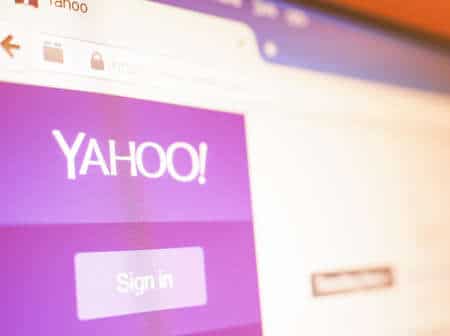
Remarque supplémentaire :
Le courrier électronique est l’un des moyens que nous utilisons tous les jours pour communiquer avec d’autres personnes par le biais de courriers électroniques, car il est extrêmement utile tant sur le lieu de travail que dans notre vie quotidienne, puisque grâce à ce moyen nous sommes informés, nous pouvons recevoir des informations ou des promotions ou recevoir et envoyer des fichiers de manière simple et facile.
L’une des fonctions les plus utilisées et les plus pratiques des fournisseurs de courrier électronique est la réponse automatique, qui a été conçue afin de répondre à tous les courriers électroniques, ou selon la configuration, une réponse spécifique qui indique que nous serons absents. Ces réponses sont utiles lorsque nous sommes en vacances ou que nous sommes absents pour cause de maladie.
Yahoo est l’un des plus importants gestionnaires d’emails partageant la prééminence avec d’autres tels que Gmail ou Outlook. C’est pour cette raison qu’aujourd’hui, à travers ce tutoriel, nous allons apprendre à créer ces types de réponses sur Yahoo ! qui, même aujourd’hui, attire l’attention et reste celui choisi par des milliers d’utilisateurs de messagerie.
Et voilà